12 najlepszych stacji dokujących aplikacji Windows

Windows dodał – i nadal dodaje – różne funkcje, aby stać się bardziej przyjaznym dla użytkownika. Jednak każdy, kto korzystał z systemu macOS, zauważyłby jedno rażące pominięcie: stację dokującą z aplikacjami. Podobnie jak w przypadku większości rzeczy, których brakuje w systemie Windows, istnieją narzędzia innych firm, które to naprawiają, w tym stacja dokująca Mac dla aplikacji Windows, które nadają Twojemu komputerowi dodatkową odrobinę gładkości.
Jak zainstalować i odinstalować stacje dokujące aplikacji Rainmeter
Na początek przedstawiamy krótkie podsumowanie pracy ze stacjami dokującymi aplikacji opartymi na Rainmeter w systemie Windows. (Możesz instalować/odinstalowywać stacje dokujące inne niż Rainmeter, tak jak każdą inną aplikację).
- Pobierz i zainstaluj najnowszą wersję Rainmetera . Obsługuje wszystko, od systemu Windows 7 i nowszych, aż do systemu Windows 11.
- Kliknij „Uruchom Rainmeter” po zakończeniu instalacji.
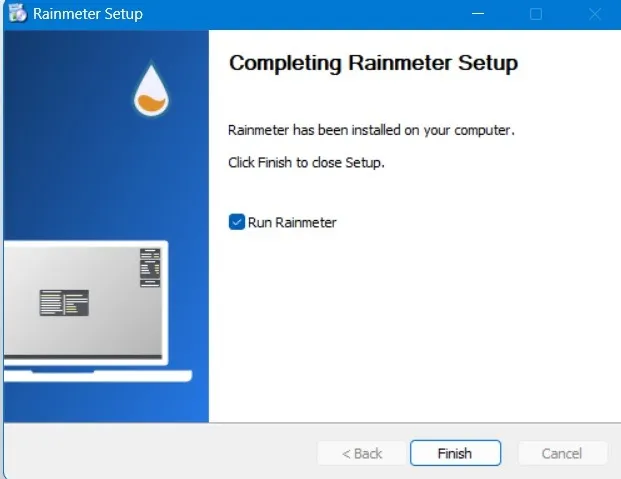
- Domyślna stacja dokująca aplikacji Rainmeter, „Illustro”, pojawia się na ekranie komputera.
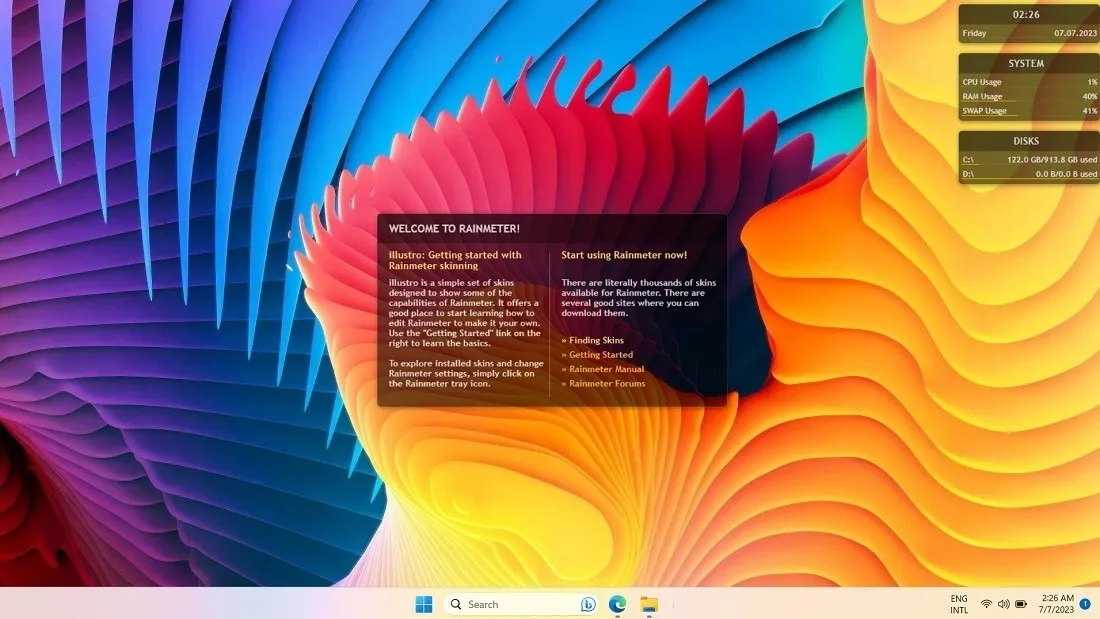
- Rainmeter ma własny instalator skórek w postaci pliku . RMSKIN rozszerzenie pliku. Nie można go otworzyć za pomocą żadnej innej aplikacji systemu Windows. Różny. Pliki RMSKIN można pobrać z kolekcji dostępnych w DeviantArt, Visualskins, SourceForge i innych źródłach.
- W poniższym przykładzie pobieramy plik . Plik RMSKIN dla „Dockera”, prostej stacji dokującej z zegarem pokazującym czas.
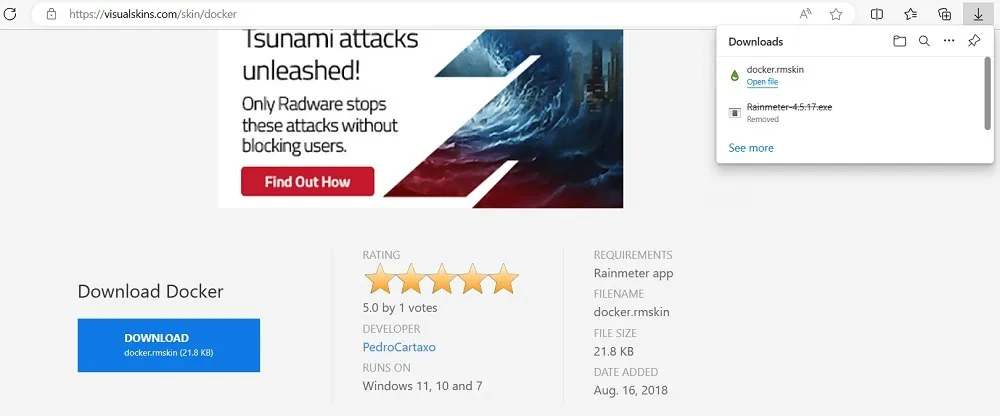
- Kliknij dwukrotnie dowolny pobrany plik. plik RMSKIN. Pojawi się monit o kliknięcie przycisku „Zainstaluj”.
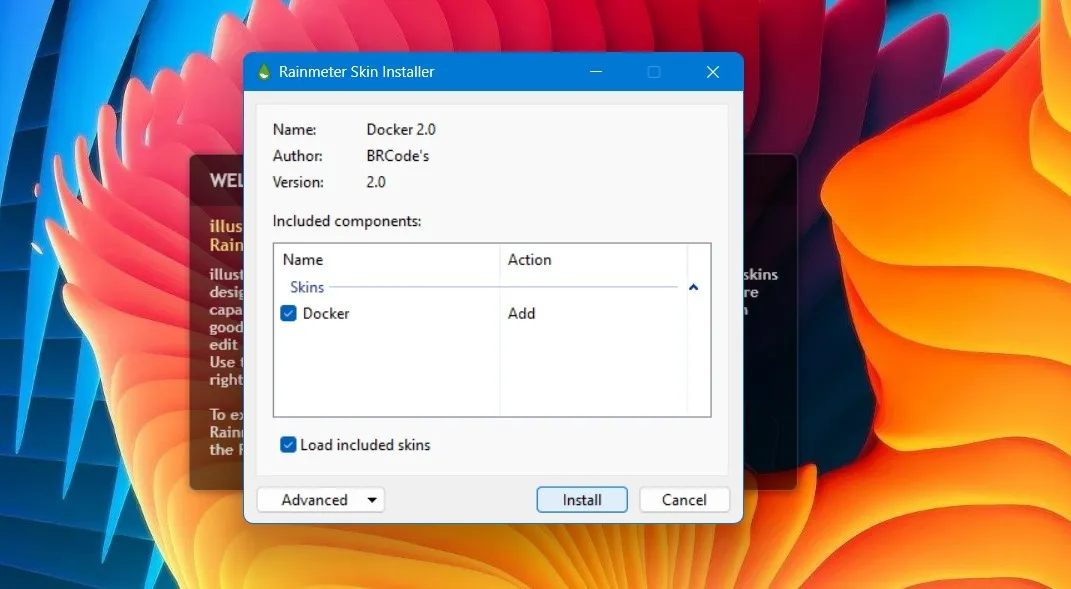
- Wyświetl stację dokującą aplikacji Rainmeter na pulpicie.
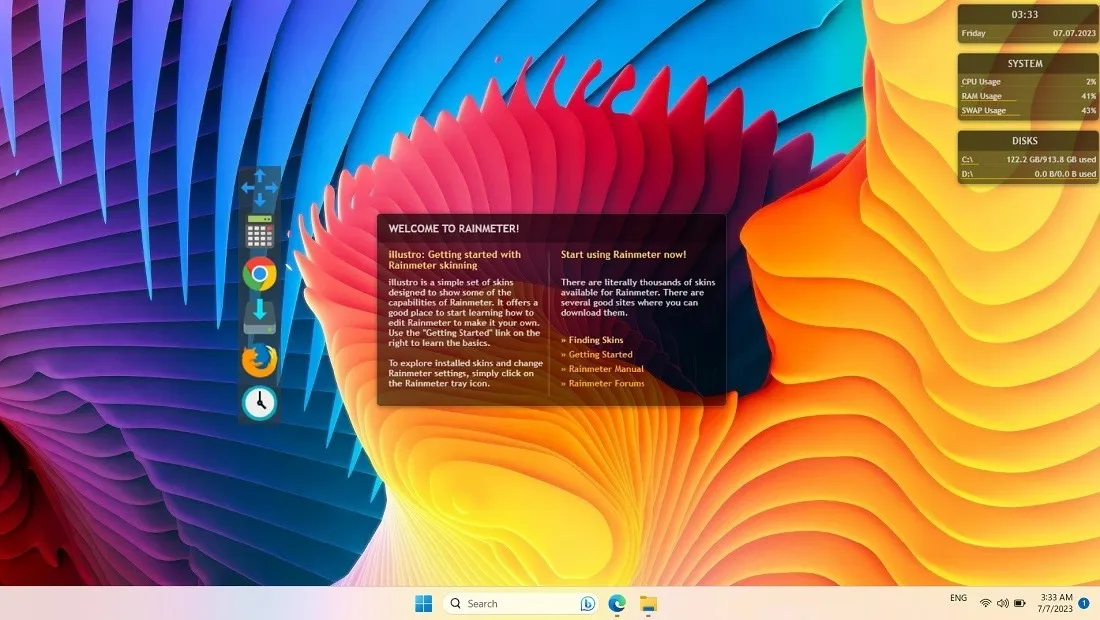
- Aby uporządkować stacje dokujące aplikacji oparte na Rainmeter, kliknij prawym przyciskiem myszy otwartą przestrzeń w stacji dokującej, aby zarządzać i edytować skórkę oraz dodawać nowe aplikacje do stacji dokującej.
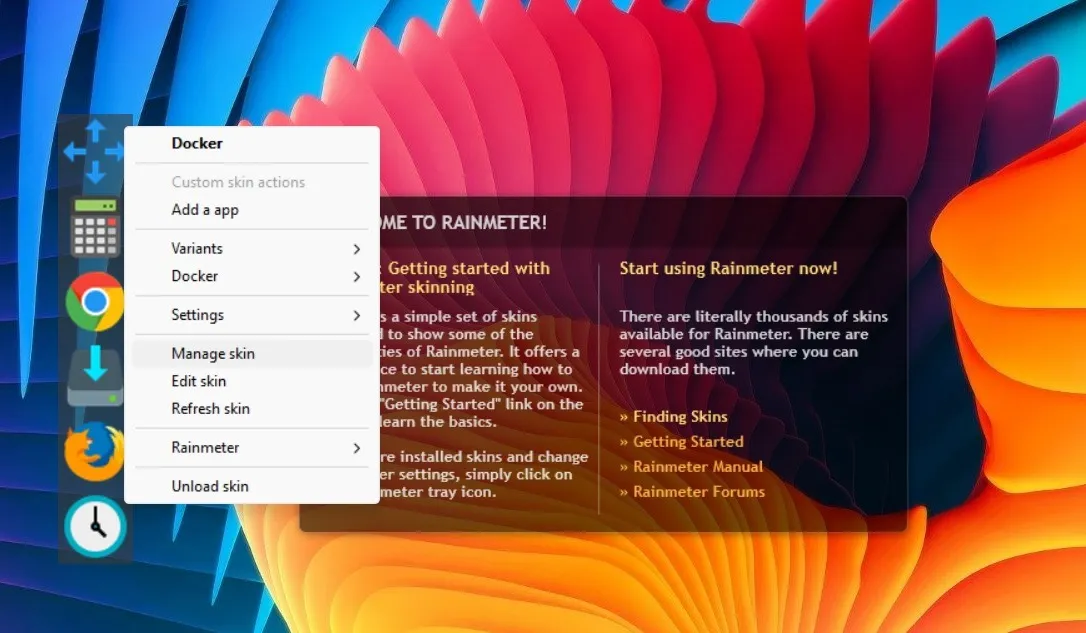
- Każda zainstalowana stacja dokująca aplikacji oparta na Rainmeter ma menu „Basic.ini” i „Advanced.ini” w sekcji „Aktywne skórki”. Tutaj możesz zmienić ustawienia wyświetlania.
- Jeśli chcesz mieć nieco inne położenie na pulpicie, zmień współrzędne. Możesz także sprawić, by skórkę można było przeciągać, przyciągać do krawędzi i mieć różne poziomy przezroczystości i kolejność ładowania.
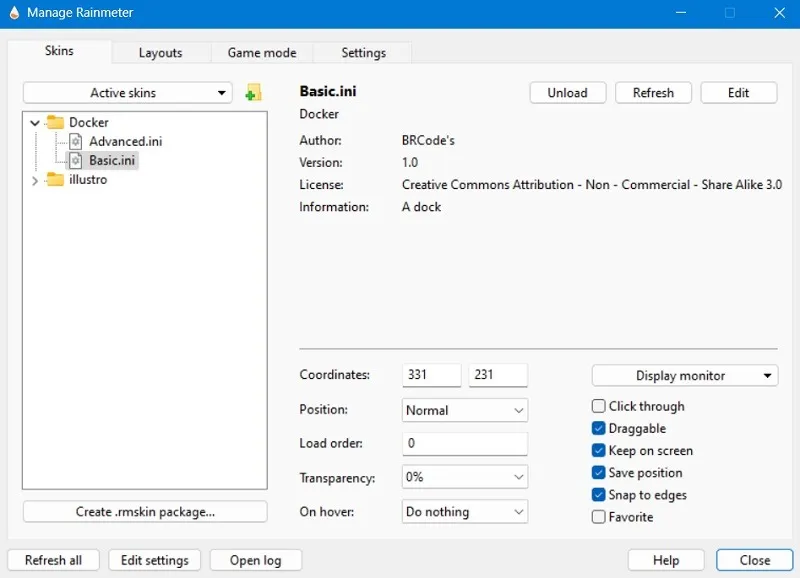
- Aby odinstalować stację dokującą aplikacji Rainmeter, kliknij prawym przyciskiem myszy w dowolnym miejscu i kliknij „Rozładuj skórkę”.
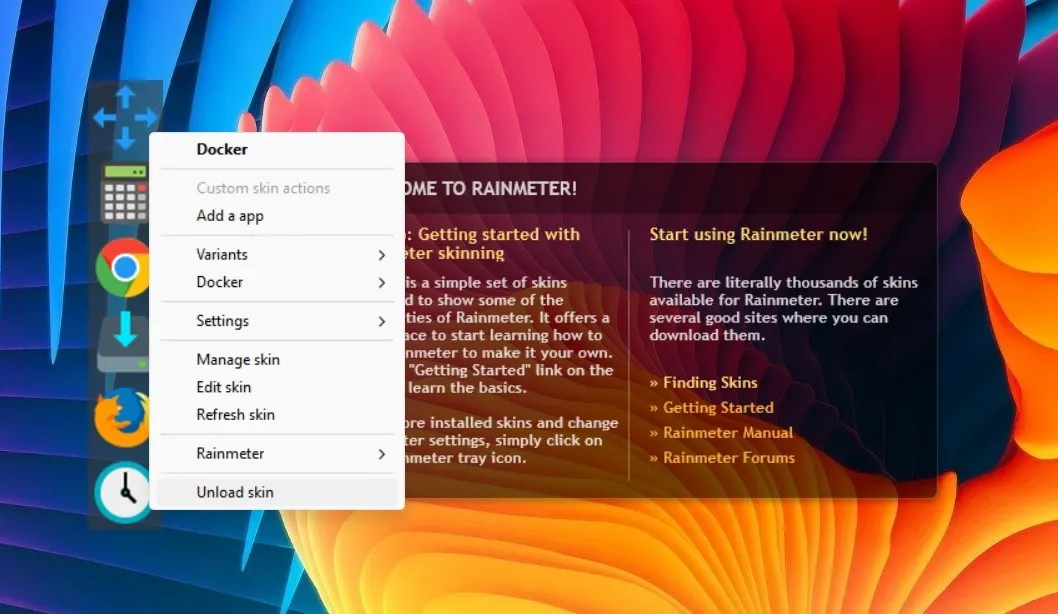
1. Silmeria (deszczomierz)
Cena : za darmo
Silmeria jest jedną z bardziej popularnych stacji dokujących dostępnych za pośrednictwem Rainmeter i ma odważne, ostre kąty kafelka menu Start systemu Windows 10. Czuje się idealnie odpowiedni dla systemu Windows.
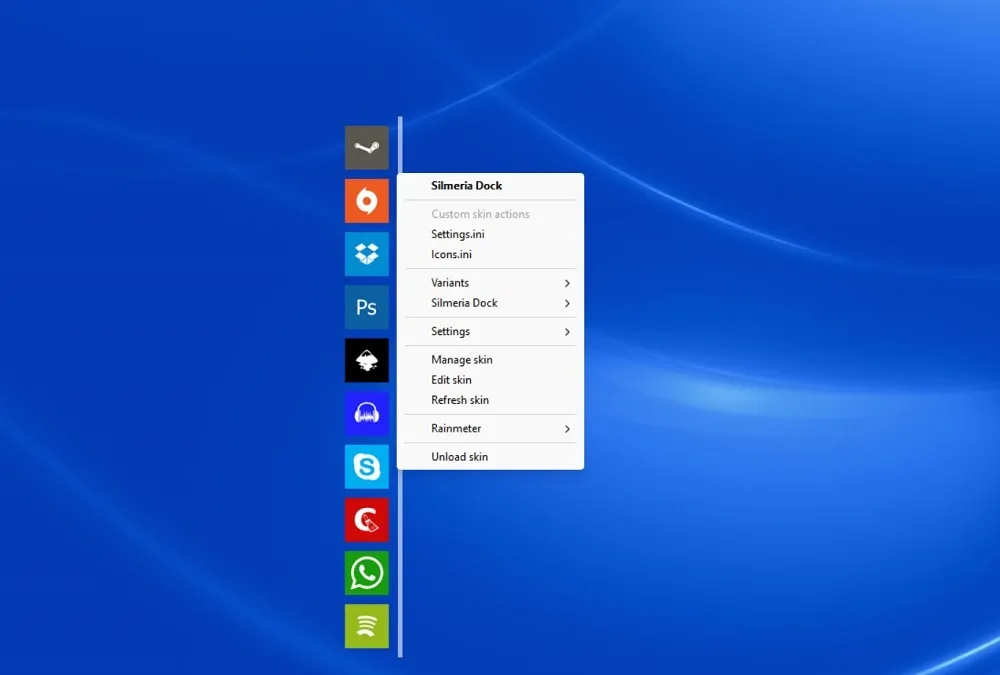
Najpierw utwórz bezpłatne konto DeviantArt, aby pobrać Silmerię. RMSKIN, a następnie kliknij go dwukrotnie, aby zainstalować stację dokującą aplikacji Silmeria na komputerze. Możesz obrócić go w lewo, w prawo, w górę lub w dół.
Możesz dostosować Silmerię na różne sposoby, na przykład dodając cienkie białe paski w miejscach, w których chcesz umieścić dok, tak aby można było najechać na nie kursorem myszy, aby pojawił się dok. Gdy najedziesz kursorem na aplikację dokującą, kolory się odwrócą, dając wyraźny wskaźnik tego, co zaznaczyłeś.
2. Momento (deszczomierz)
Cena : za darmo
Gdy zapoznasz się z Rainmeterem, możliwości rodzaju doków, ikon i innych elementów pulpitu, których możesz użyć, rozszerzają się niezmiernie. Momento to tylko jeden z setek przykładów pięknych doków, których można używać z aplikacją Rainmeter.
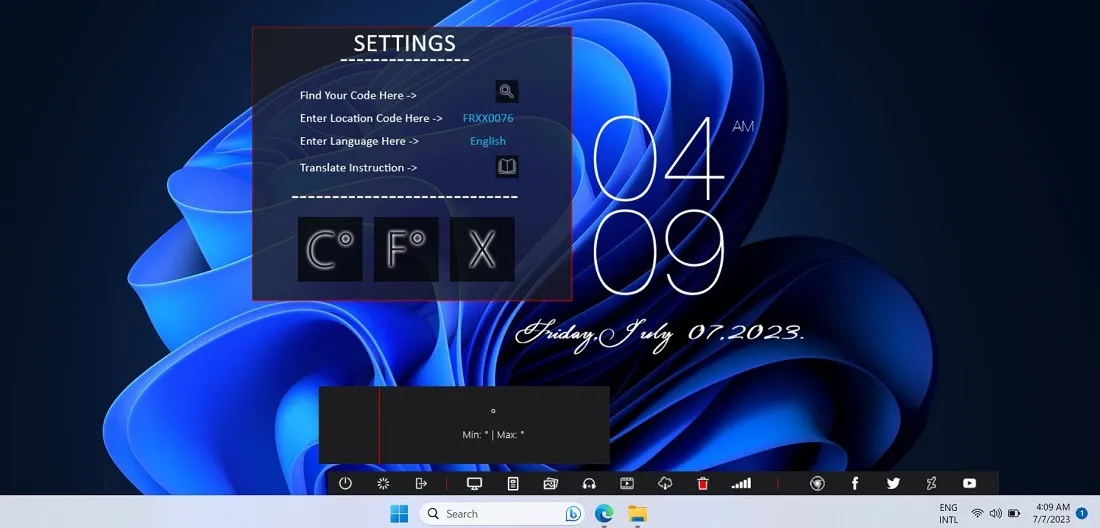
Jego płaski, elegancki interfejs wyraźnie wyświetla wszystkie potrzebne informacje i jest na tyle ciasny, że można w nim zmieścić mnóstwo ikon. Czarno-biały wygląd nadaje mu czystość, którą czasami tracisz dzięki wielokolorowym ikonom reprezentującym różne programy na twoim komputerze.
3. Pasek zadań materiału (deszczomierz)
Cena : za darmo
Pasek zadań Material powinien zmotywować Cię do uzyskania Rainmetera do potrzeb dostosowywania systemu Windows. Jest luźno inspirowany stylem projektowania Androida i opiera się na podstawowym kodowaniu kolorami i płaskich, przejrzystych informacjach.
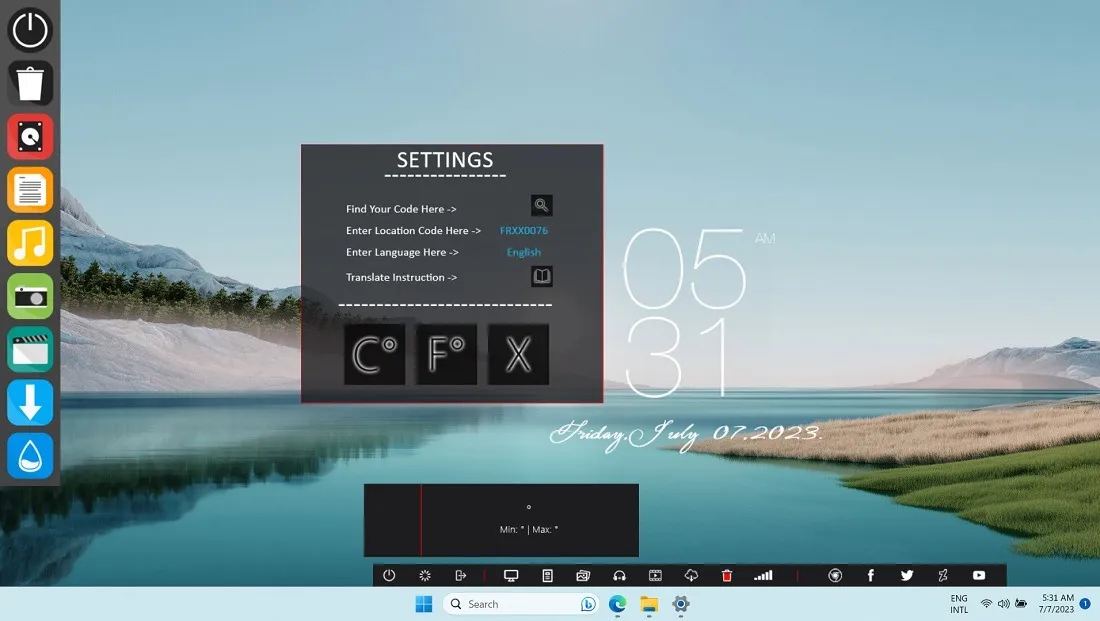
Podobnie jak w przypadku właściwej stacji dokującej, może zawierać nie tylko ulubione aplikacje, ale także dodatkowe funkcje, takie jak Kosz i przycisk zasilania.
Jest w tym też sporo elastyczności. Możesz bawić się kolorami i pozbyć się „tablicy”, na której znajduje się pasek, aby widzieć tylko ikony. Alternatywnie, wybierz styl w pełni monochromatyczny.
4. Darth Vader (deszczomierz)
Cena : za darmo
To nie lada gratka dla fanów serii Star Wars. Motyw Darth Vader Rainmeter przekształci Twój pulpit w cybernetyczną rzeczywistość.
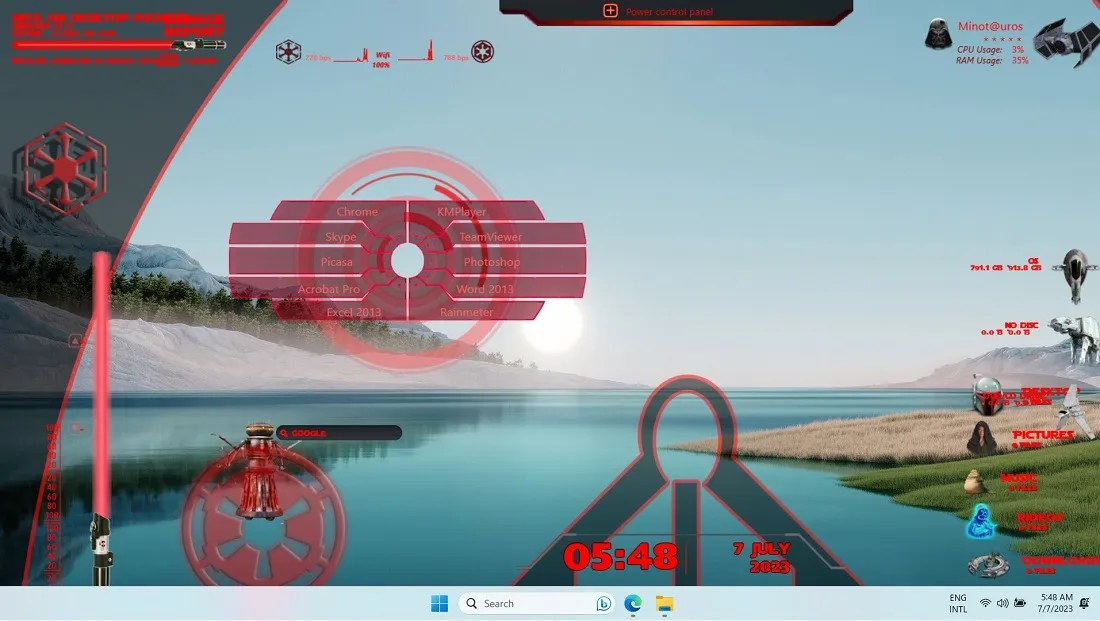
Wszystkie zainstalowane przez Ciebie aplikacje Windows otrzymują klikalną, futurystyczną metamorfozę. Chrome, Skype, Picasa, Acrobat Pro, Photoshop, Excel i inne aplikacje można umieścić na Gwieździe Śmierci.
Od samego Dartha po R2-D2, wszystkie postacie z Gwiezdnych Wojen pomogą otwierać Twoje pliki i aplikacje. W celu dalszej personalizacji dodaj własne ulubione warianty postaci w menu skórki „Ustawienia i zarządzanie”. Po co zadowalać się nudną stacją dokującą Windows, skoro można ją wypełnić całym uniwersum Gwiezdnych Wojen?
5. Steampunk (deszczomierz)
Cena : za darmo
Jeśli podoba Ci się widok i dźwięk pary na XIX-wiecznych maszynach, kolekcja Steampunk firmy Rainmeter zapewni Ci najlepszą możliwą audiowizualną rozkosz. Te skomplikowane paski i pokrętła przekształcą Twój pulpit z interfejsu cyfrowego w sprzęt analogowy należący do epoki industrialnej.
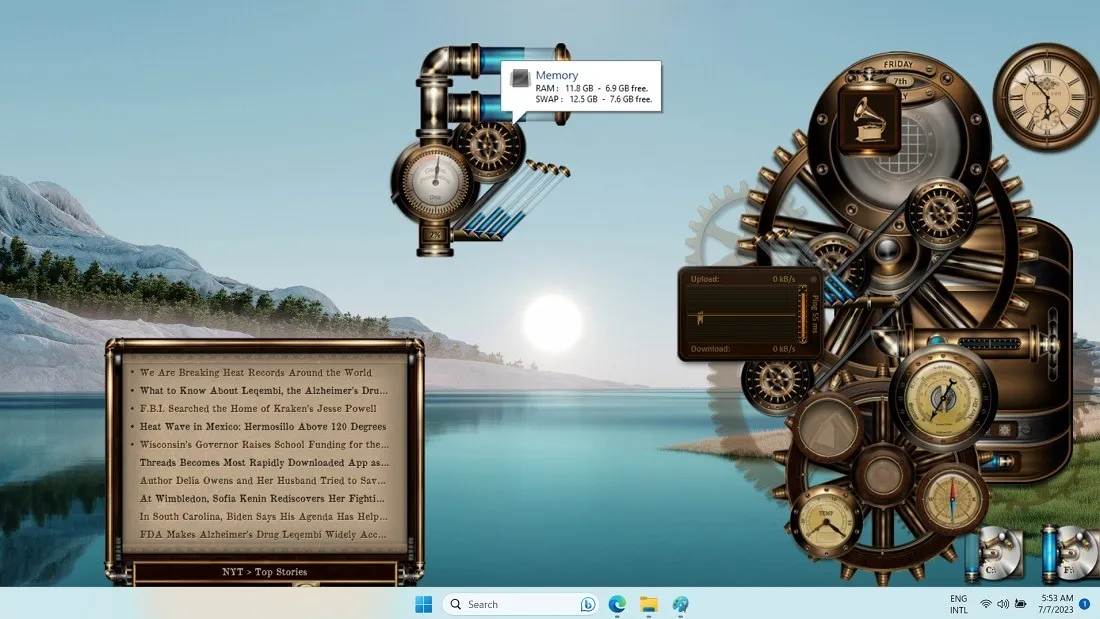
Wyświetlacz Steampunk po prostu nie pokazuje zegara analogowego. Podaje również ogólne użycie procesora, użycie pamięci RAM, siłę sygnału Wi-Fi i inne ważne dane komputerowe. Polecany odtwarzacz muzyczny umożliwia odtwarzanie dowolnego pliku MP3 lub MP4 bezpośrednio z pulpitu.
Jeśli nie masz nic przeciwko dźwiękowi zazębiania się kół zębatych przy każdym kliknięciu, pokochasz każdą część tego reliktu z przeszłości. Możesz dodać więcej kół zębatych do stosu siatki w sekcji „Ustawienia”.
6. Neonowa przestrzeń (deszczomierz)
Cena : za darmo
Ten motyw stacji dokującej aplikacji Rainmeter jest inspirowany grą wideo Neon Space . W przeciwieństwie do innych wyświetlaczy biurkowych Sci-Fi, jest nieco bardziej subtelny, ponieważ wtapia się w tło pulpitu. Prawie nic nie zauważysz, dopóki nie zaczniesz pracy z różnymi zakładkami wyświetlacza przeziernego (HUD).
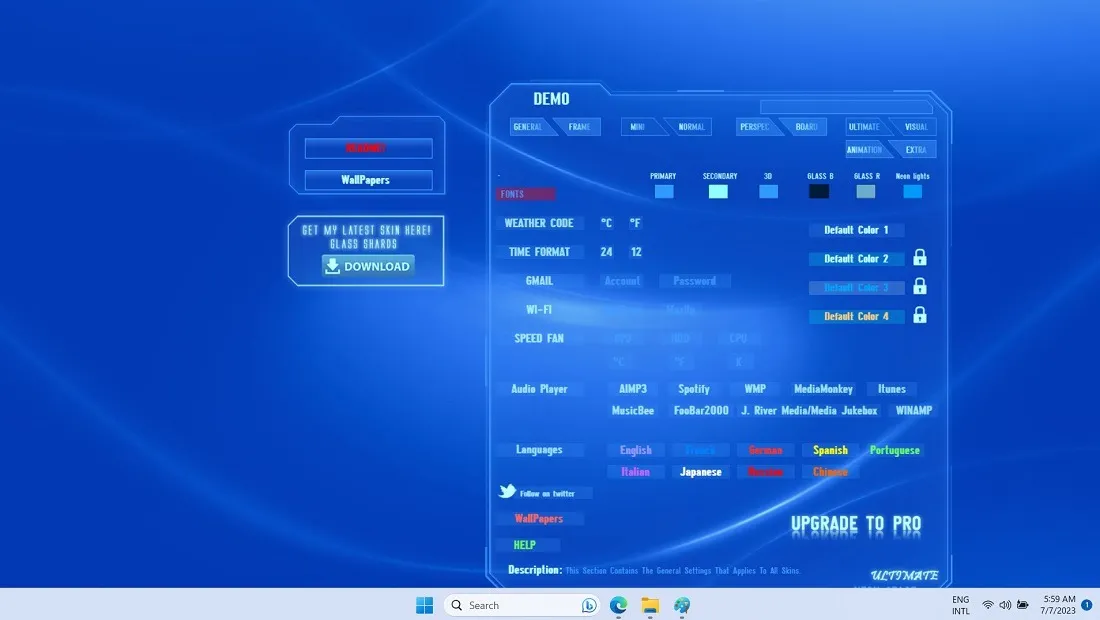
Na pierwszy rzut oka możesz zobaczyć wszystko, od czasu, pogody, poziomu naładowania baterii, wykorzystania pamięci RAM, stanu połączenia sieciowego i innych. Możesz otworzyć dowolny posiadany odtwarzacz muzyczny, a program uruchamiający „HUD dla Internetu” pozwoli ci otworzyć dowolne łącza internetowe zapisane na komputerze.
Stacja dokująca aplikacji Neon Space jest zdecydowanie fajna, ale jeśli chcesz mieć więcej opcji przestrzeni kosmicznej w Rainmeter, możesz szukać online.
7. Północna zieleń (deszczomierz)
Cena : za darmo
Zorza polarna to jedno z najrzadszych zjawisk naturalnych. Rozjaśnij swój pulpit jak niebo dzięki efektowi podobnemu do zorzy polarnej North Green , prostej w użyciu skórce Rainmeter.
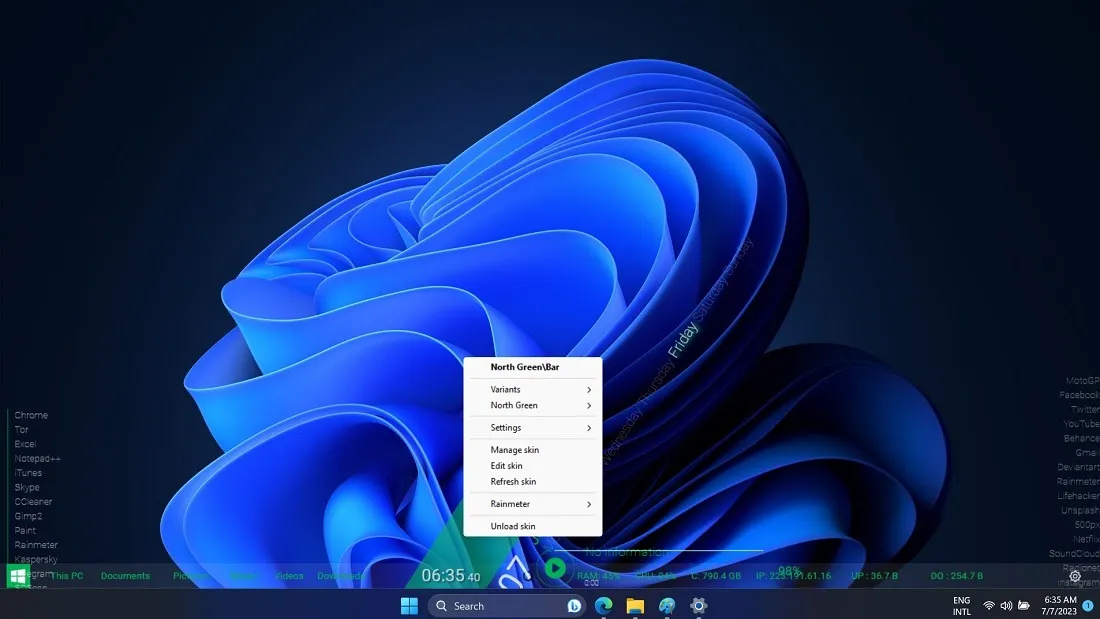
Zgrabnie porządkuje wszystkie aplikacje komputerowe, tworząc oszałamiające tło, które dosłownie oświetla cały ekran.
Aplikacje są ułożone w dwóch kolumnach po lewej i prawej stronie, a wszystko inne znajduje się na dole. Wydajność komputera jest widoczna w postaci zielonego światła przechodzącego przez środek, co oznacza, że jest zadowalająca pod każdym względem. Otrzymujesz informacje o lokalizacji, prognozy pogody i wiele innych podobnych danych.
8. Dok kwantowy (deszczomierz)
Cena : Freemium (darowizna ze strony)
Jeśli szukasz płynnej, konfigurowalnej stacji dokującej opartej na interfejsie użytkownika, o nowoczesnym wyglądzie i obsłudze oraz obsłudze popularnych aplikacji Windows, Quantum Dock jest dobrym wyborem. RMSKIN mieć. Chociaż strona pobierania jest bezpłatna, dostęp do niej można uzyskać tylko po dokonaniu minimalnej darowizny w wysokości 1 USD.
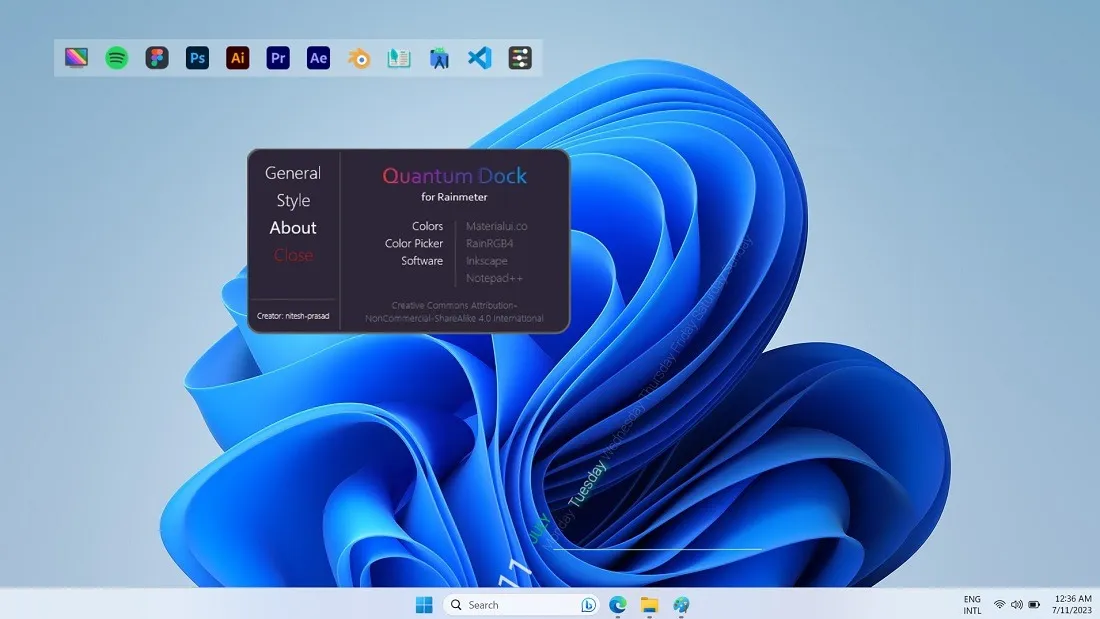
Dlaczego warto rozważyć tę stację dokującą z aplikacjami freemium? Na początek otrzymujesz dość dużą kolekcję świeżych, nowych ikon dla wszystkich ulubionych programów Adobe i Office, wszystkich głównych przeglądarek, odtwarzaczy muzycznych i narzędzi systemowych Windows. Jeśli masz już dość tego samego wyglądu ikon aplikacji systemu Windows, rozważ ich odświeżenie.
Wpisy w stacji dokującej aplikacji są wymienne i możesz zmienić przezroczystość tła i przerwy, aby łatwo dopasować je do najnowszego płynnego interfejsu użytkownika systemu Windows 11.
9. Nexus Winstep
Cena : Bezpłatnie / 24,95 USD
Trudno pokonać moc systemu dokującego Nexus firmy Winstep , ponieważ jest to jeden z najbardziej aktualnych i oferuje całkowicie bezpłatną wersję, która zapewnia tylko jedną stację dokującą, która może być wszystkim, czego chcesz lub potrzebujesz. Działa również podobnie do paska zadań, wyświetlając aktualnie uruchomione aplikacje.
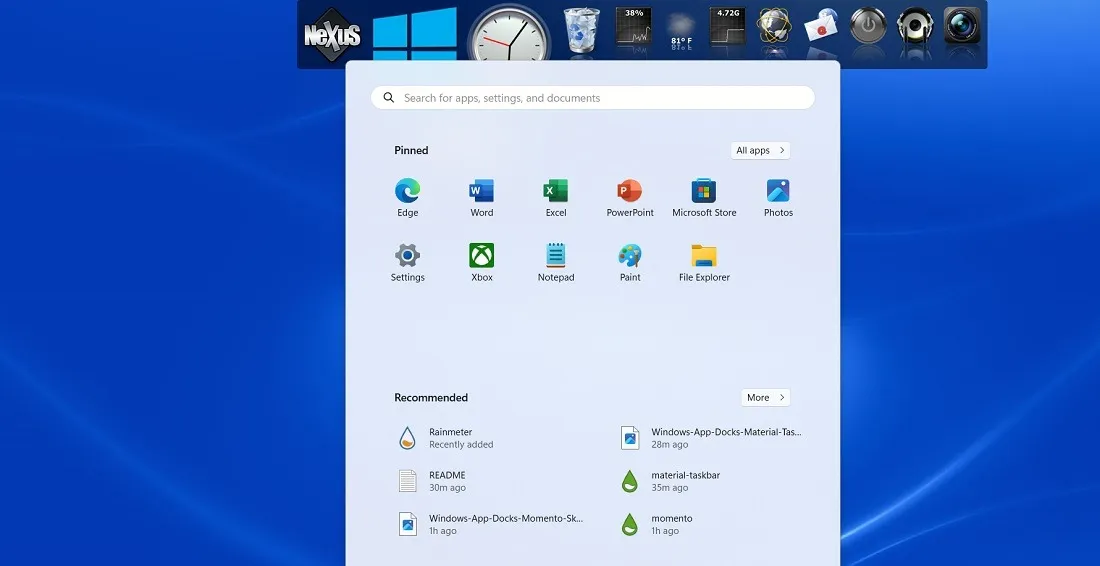
Wersja premium działa wyjątkowo dobrze dla wielozadaniowych i zaawansowanych użytkowników. Otrzymujesz wiele doków, zakładek i podrzędnych doków, a także liczne opcje organizacji i dostosowywania.
Z drugiej strony odinstalowanie Nexusa z systemu Windows może być trudne. W przeciwieństwie do powyższych skórek Rainmeter, ten program jest bardzo trwały i po prostu nie zostawi cię w spokoju. Aby kontynuować dezinstalację, kliknij prawym przyciskiem myszy w dowolnym miejscu stacji dokującej i wybierz „Wyjdź”, a następnie przejdź do zwykłych „Zainstalowanych aplikacji” systemu Windows w Ustawieniach, aby zakończyć dezinstalację. Pojawi się kilka „ostrzeżeń”, które należy zignorować.
10. Moja stacja dokująca
Cena : Bezpłatna wersja próbna / 1,49 USD
Wcześniejsze wersje systemu Windows – takie jak NT, 95, 98 i 2000 – obsługiwały usprawnione stacje dokujące do uruchamiania ulubionych aplikacji, co jest przydatną funkcją, którą firma Microsoft prawie wycofała.
Na szczęście istnieje zamiennik, My Dock , aplikacja Microsoft Store, która odtwarza nostalgię za odpowiednimi dokami. Jednocześnie z łatwością współpracuje z najnowszymi aktualizacjami wersji systemu Windows. Możesz pobrać My Dock z bezpłatną wersją próbną, a płatna wersja jest dość przystępna.
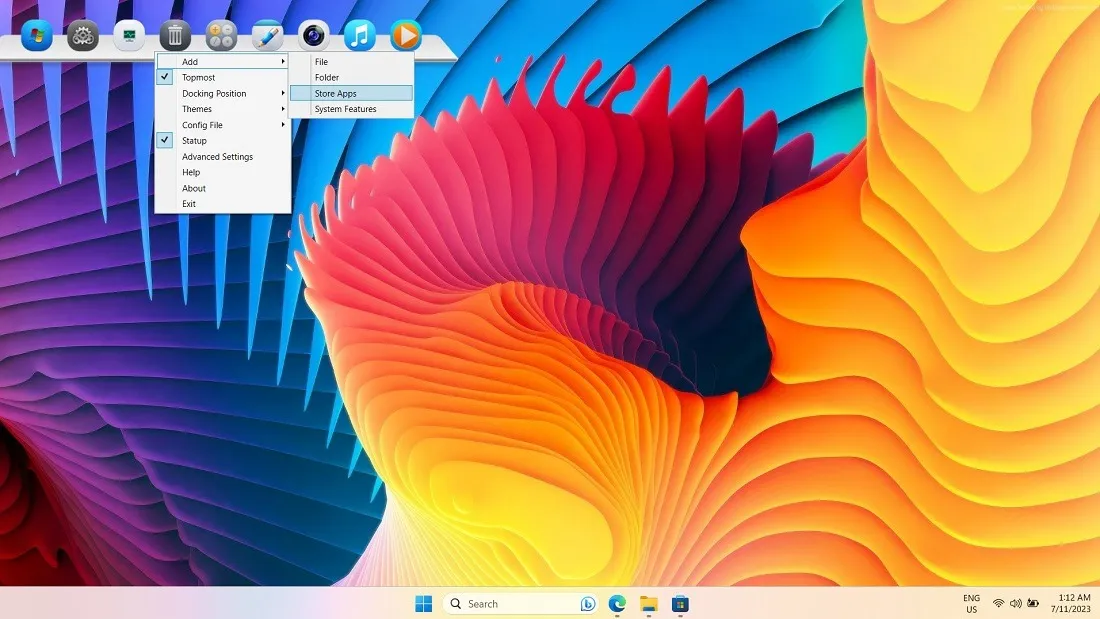
Dodawanie i usuwanie dowolnych aplikacji w tej stacji dokującej to pestka. Często używane narzędzia systemu Windows — takie jak Menedżer zadań, Panel sterowania, Kosz i Zdjęcia — można po prostu kliknąć. Zmień motyw z domyślnego na macOS, Bouquet, Black Gloss i kilkanaście innych opcji.
Stację dokującą można łatwo schować, gdy nie jest używana. Dodaj nieograniczoną liczbę elementów za pomocą systemu organizacji podrzędnego poziomu, przeciągając i upuszczając ikony.
11. ObjectDock
Cena : 4,99 USD
ObjectDock to jedyna opcja na tej liście bez darmowej wersji – zamiast tego ma 30-dniowy bezpłatny okres próbny. Jest to jednak najbliższy konkurent dla Nexusa i oferuje różnorodne opcje dostosowywania. Możesz nawet utworzyć osobne doki, aby dodać je do głównego doku w celu lepszej organizacji.
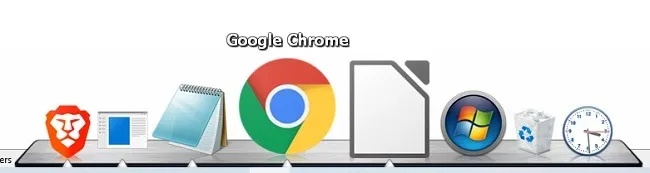
Jedną z rzeczy, która naprawdę go wyróżnia, jest możliwość ukrycia paska zadań, skutecznie zastępując pasek zadań obiektem ObjectDock. Ponadto wszystkie uruchomione programy/aplikacje pojawiają się w stacji dokującej. Jeśli szukasz stacji dokującej, która zastąpi pasek zadań systemu Windows, zdecydowanie jest warta swojej ceny.
Chociaż witryna twierdzi, że jest kompatybilna z systemami Windows 7/Vista/8, działa również dobrze w systemach Windows 10 i 11. Jest to tańsza alternatywa dla Nexusa, jeśli szukasz zestawu funkcji premium.
12. RocketDock
Cena : za darmo
RocketDock firmy Punk Labs ma charakter retro, ponieważ pomaga cofnąć się w czasie do ery systemu operacyjnego Windows NT. Pamiętasz stację dokującą systemu Windows 2000, w której wszystkie Twoje ulubione aplikacje po prostu się zawieszały?
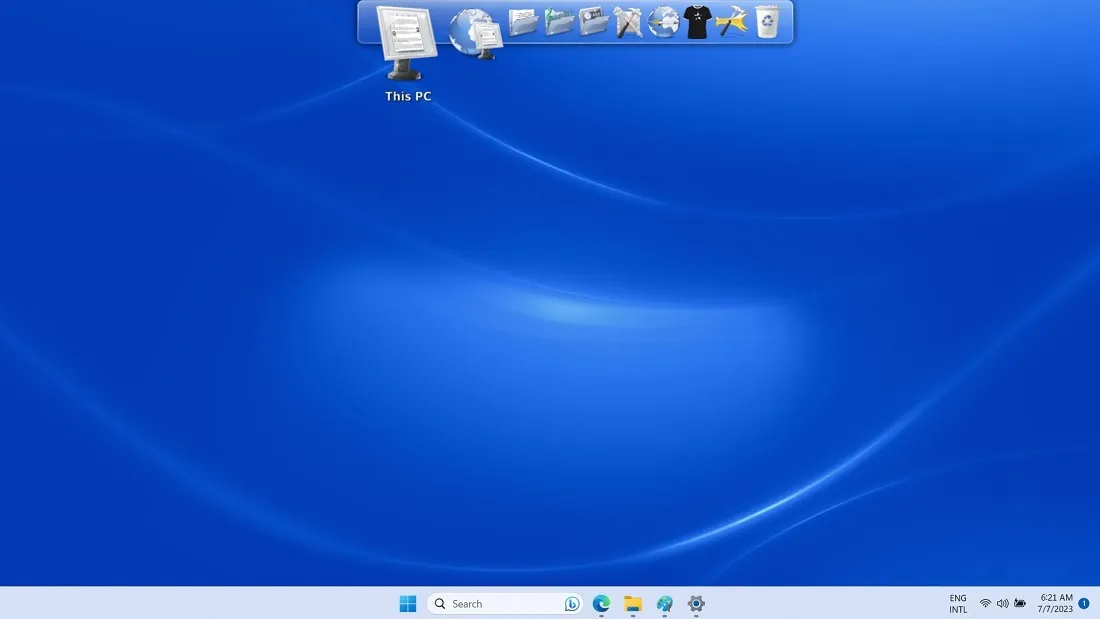
RocketDock pozwala przeżyć te czasy na nowo. Jest to prosta i bezpieczna aplikacja, którą można zainstalować na urządzeniach z systemem Windows 11 (i starszym). Czuje się trochę jak Appetizer, starsze oprogramowanie typu open source.
W przeciwieństwie do innych fantazyjnych doków aplikacji z naszej listy, zaletą RocketDock jest jego prostota. Każda aplikacja lub program, który przenosisz ze stacji dokującej, wydaje dźwięk „szum”, a gazy zapalają się i zanikają. Podobnie możesz przeciągnąć potrzebne aplikacje do stacji dokującej, a one będą naśladować fałszywy start wahadłowca.
Często Zadawane Pytania
Jak zmienić pasek zadań do dokowania w systemie Windows?
Istnieją dwa sposoby zmiany domyślnego paska zadań systemu Windows na stację dokującą. Ukryj pasek zadań w „Ustawienia -> Personalizacja -> Pasek zadań -> Zachowania paska zadań”, zaznacz „Automatycznie ukryj pasek zadań”, a następnie dodaj do pobrania skórkę Rainmeter, która będzie służyć jako stacja dokująca.
Możesz także użyć TaskbarXI , płatnego oprogramowania dostępnego w Microsoft Store. Konwertuje dowolny pasek zadań systemu Windows na stację dokującą.
Co mogę zrobić, jeśli nie mogę usunąć stacji dokującej z aplikacjami w systemie Windows?
Niektóre stacje dokujące aplikacji nie mają menu rozładunku ani wyjścia po kliknięciu wewnątrz przestrzeni. Aby się ich pozbyć, po prostu uruchom ponownie komputer z systemem Windows.
Jak naprawić niedziałające menu Start systemu Windows?
Jeśli masz do czynienia z problematycznym menu Start systemu Windows, które nie działa tak, jak powinno, ten dedykowany przewodnik może pomóc.
Wszystkie obrazy i zrzuty ekranu autorstwa Sayak Boral .



Dodaj komentarz